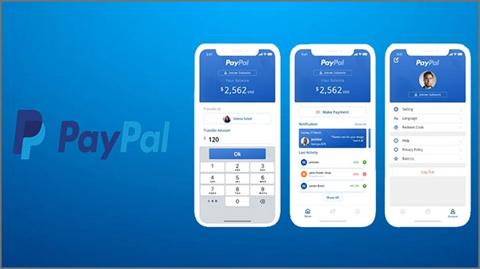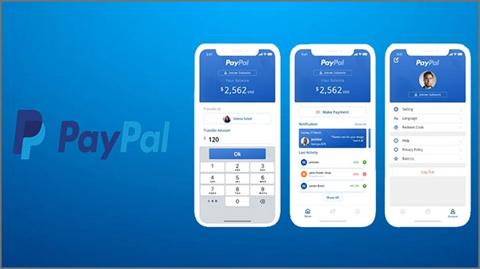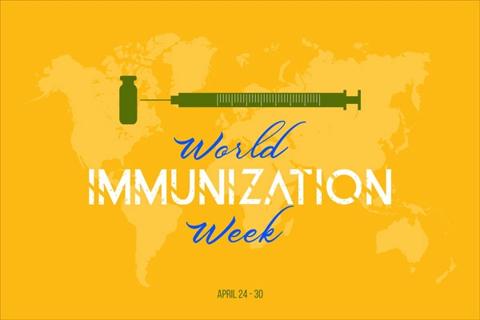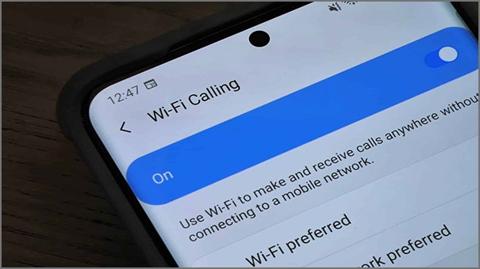سنستعرض في هذا المقال كيفية إعداد حساب PayPal، وإضافة طريقة دفع لتستطيع البدء في الإنفاق وإرسال الأموال واستلامها عبر الإنترنت.
إنشاء حساب باي بال paypal:
تستطيع إنشاء حساب باي بال paypal باتِّباع الخطوات الآتية:
1. انتقل إلى https://www.paypal.com في المتصفح الذي تستخدمه.
2. ثم انقر على زر "تسجيل الدخول" الذي يوجد في الزاوية العلوية اليمنى من الصفحة.
3. الآن، اختر نوع الحساب، ثم اضغط زر "التالي"، هنا سيكون لديك خياران لنوع الحساب؛ ففي حال كنت فرداً من المجتمع اختر الحساب الشخصي؛ فهو يسمح لك بإرسال المدفوعات واستلامها، والتسوق في أي مكان يُقبَل فيه حساب PayPal.
ستحتاج لإنشاء حساب شخصي، إلى تقديم اسمك الكامل وعنوانك ورقم هاتفك وعنوان بريدك الإلكتروني، أما إذا كنت في موقع مدير شركة وتريد قبول PayPal في التسجيل أو على موقعك الويب، فحدِّد Business Account، وستحتاج إلى تقديم المعلومات كلها في الحساب الشخصي، إضافة إلى رقم تعريف صاحب العمل (EIN) أو رقم التأمين الاجتماعي (SSN) الخاص بشركتك.
لا بُدَّ من الإشارة إلى أنَّك تستطيع دائماً تحويل الحساب الشخصي إلى تجاري فيما بعد؛ لكنَّك لا تستطيع تغيير الحساب التجاري إلى شخصي.
4. بعد ذلك، أدخِل رقم هاتفك المحمول ثم اضغط زر "التالي".
5. الآن تحقق من حسابك، وعند إنشاء حساب شخصي ستحتاج إلى توفير رقم هاتف محمول للتحقق من حسابك.
بمجرد النقر على زر "التالي" سوف يرسل باي بال PayPal رمز تأكيد إلى رقم الهاتف هذا عبر رسالة نصية قصيرة، أما في حال أنشأت حساباً تجارياً، فسوف يُطلَب منك إدخال عنوان بريدك الإلكتروني بدلاً من ذلك.
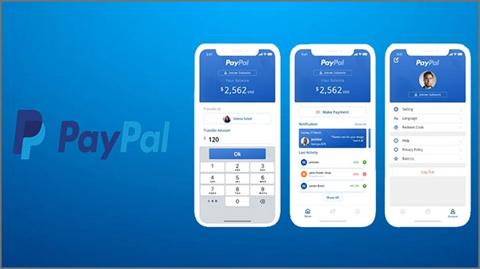
كيفية تأكيد حساب باي بال:
الآن أدخِل رمز التأكيد لتتم عملية التأكيد.
سوف يُطلَب منك إدخال معلومات إضافية بمجرد تأكيد الرمز، وتستطيع تخطي هذه الخطوة إذا أنشأت حساباً تجارياً.
الآن أدخِل بياناتك الشخصية أو التجارية، مثل اسمك الكامل وإنشاء كلمة مرور؛ فتختلف تلك المعلومات قليلاً بحسب نوع الحساب الذي تُنشِئه. في حال كان حسابك شخصياً، تأكَّد من استخدام اسمك القانوني الكامل لتجنُّب حدوث أية مشكلات في تحويل الأموال من حسابك المصرفي وإليه.
انقر فوق "التالي" للمتابعة عند الانتهاء من إدخال المعلومات.
في حال أنشأت حساباً تجارياً فسيُطلب منك إدخال مزيد من المعلومات عن عملك بما يتضمن تقديم نوعه.
الآن، اتبع التعليمات التي تظهر على الشاشة لإنشاء حسابك.
بعد تقديم التفاصيل كلها ستحتاج إلى الموافقة على شروط PayPal وسياسته قبل أن تستطيع البدء في استخدام حسابك.
ستكون جاهزاً لإعداد حسابك بمجرد الموافقة عليه حتى تستطيع إرسال الأموال واستلامها.
إضافة طريقة الدفع:
بعد إنشاء حساب على باي بال يجب إضافة طريقة الدفع:
سجِّل الدخول إلى حسابك PayPal الجديد، في حال أنشأت حسابك للتو، فمن المحتمل أن تُسأل إن أردت ربطه بحساب مصرفي.
إن لم تُسأل انتقل إلى الرابط https://www.paypal.com، ثم اضغط زر "تسجيل الدخول" لتُسجِّل الدخول الآن.
ثم انقر فوق علامة التبويب Wallet التي توجد في أعلى الصفحة، وفي حال كان حسابك تجارياً، اضغط على علامة التبويب "الدفع" لتحصل على المدفوعات في الأعلى وحدِّد الأموال من القائمة.
ثم اضغط زر ربط بطاقة أو بنك الذي يوجد في أعلى الصفحة.
الآن، اختر نوع الحساب الذي تريد ربطه.
تستطيع إضافة طرائق دفع متعددة إذا رغبت في ذلك، لكن في الوقت الحالي، ابدأ بواحدة.
اضغط زر ربط بطاقة خصم أو بطاقة ائتمان لربط أي بطاقة دفع، وهذا الخيار موجَّه نحو إجراء عمليات شراء عبر الإنترنت، كما تستطيع استخدامه لإضافة بطاقة هدايا مدفوعة مسبقاً من Visa أو MasterCard أو American Express.
بعد ذلك، اضغط زر ربط حساب مصرفي لربط حسابك المصرفي؛ إذ يسمح هذا الخيار بسحب الأموال من حساب PayPal إلى حسابك المصرفي الشخصي أو التجاري.
حدِّد البنك الذي تتعامل معه إذا كان مدرجاً.
في حال اخترت ربط حساب مصرفي أو تمتلك بطاقة ائتمان أو خصم صادرة عن البنك، فتحقَّق لمعرفة إن كان المصرف الذي تتعامل معه مدرجاً؛ إذ تستطيع استخدام شريط البحث للبحث عنه بالاسم إذا لم ترَ شعاره، أمَّا في حال كان المصرف الذي تتعامل معه مُدرجاً، فتستطيع إدخال معلومات تسجيل الدخول إلى الخدمات المصرفية عبر الإنترنت لربط حسابك تلقائياً.
الآن، أدخل معلومات حسابك، في حال وجود البنك الذي تتعامل معه من القائمة، اتَّبِع الإرشادات التي تظهر على الشاشة لتُسجِّل الدخول والتأكيد، أما إذا لم يكن المصرف الذي تتعامل معه مُدرجاً، فيجب إدخال المعلومات يدوياً.
كيفية إدخال معلومات البنك:
تستطيع إدخال معلومات البنك باتباع الخطوات الآتية:
اكتب رقم حساب الشيك أو التوفير ورقم التوجيه عندما يُطلب منك ذلك؛ إذ تُوجَد هذه الأرقام في أسفل الشيك أو في كشف حسابك المصرفي.
اكتب رقم بطاقة الخصم أو الائتمان وتاريخ انتهاء الصلاحية ورمز CVC المكوَّن من 3 أرقام ومعلومات أخرى عندما يُطلب منك ذلك.
اضغط زر Agree and Link في حال حساب مصرفي أو Link Card في حالة بطاقة ائتمان أو خصم.
إذا استطعت بمجرد إتمام الخطوات السابقة، تسجيل الدخول إلى نظامك المصرفي عبر الإنترنت لربط حسابك المصرفي أو إذا ربطت بطاقة ائتمان أو خصم، فإنَّ طريقة الدفع متصلة الآن بـ PayPal.
في حال أدخلت رقم حسابك المصرفي يدوياً تحقَّق من حسابك المصرفي في غضون 24-48 ساعة عمل؛ إذ سيقوم PayPal بإيداع وديعتين صغيرتين في حسابك، بإجمالي أقل من دولار واحد، وسوف يُطلَب منك إدخال هاتين القيمتين للتأكد من أنَّك مالك الحساب المصرفي.
تأكيد الإيداعات:
تستطيع تأكيد إيداعاتك بعد عمل يومين بتسجيل الدخول إلى PayPal، ثم اتبع الخطوات الآتية:
انقر فوق علامة التبويب
بعد ذلك حدِّد البنك الذي تتعامل معه، واختر ربط بنكك بطريقة أخرى.
الآن، أدخل المبلغين كما يظهران في كشف حسابك.
أخيراً، انقر على زر إرسال "للتأكيد".
تستطيع بمجرد إضافة طريقة دفع إلى PayPal استخدامها لإرسال الأموال من حسابك المصرفي وإليه.
في الختام:
لا بُدَّ من الإشارة إلى أنَّك عندما تُنشئ حساب باي بال paypal تستطيع استخدام حسابك دون ربطه مع حساب مصرفي أو بطاقة خصم، وستستطيع إرسال الأموال واستقبالها فقط من حسابات PayPal الأخرى وإليها، ولن تستطيع تحويل الأموال من PayPal إلى حسابك المصرفي إلا إذا ربطها به.